
- •Содержание
- •1. Указания к выполнению контрольных работ по информатике
- •Раздел III. Выполнить следующие лабораторные работы с помощью текстового редактора Word.
- •Раздел IV. Выполнить следующие лабораторные работы с помощью табличного процессора Ехсеl.
- •2. Теоретический материал
- •Тема 1. Оформительские возможности word
- •Форматирование абзаца с помощью выбора существующего
- •Или создания нового стиля абзаца
- •Просмотр формата фрагментов текста
- •Копирование формата символов и абзаца
- •Применение стилей
- •Создание стиля
- •Р ис. 3. Диалоговое окно Создание стиля Удаление стилей
- •Применение стиля
- •Отмена применения стиля символов
- •Изменение стиля
- •Тема 2. Автоматизация работы. Слияние документов.
- •Тема 3. Обработка итоговых данных в экономических расчетах
- •Тема 4. Проектирование электронной таблицы для прогноза финансовой деятельности некоторой компании за 5 лет
- •Тема 5. Использование сводных таблиц. Структуризация и консолидация данных
- •1. Создание сводных таблиц
- •2. Создание консолидированных данных
- •Список литературы
2. Теоретический материал
Тема 1. Оформительские возможности word
Форматирование абзаца с помощью выбора существующего
Или создания нового стиля абзаца
Совет: если вы хотите отменить все введенные параметры абзаца, отличающие его по внешнему виду от стиля Нормальный, нажмите на комбинацию клавиш [Ctrl+Shift+N]. Word вернет абзацу (или выделенным абзацам) внешний вид стиля Нормальный.
Просмотр формата фрагментов текста
Иногда бывает необходимо узнать формат символа или абзаца в отформатированном тексте. Вызывать для этого соответствующие диалоги не очень удобно, поэтому в Word реализована специальная система быстрого просмотра формата.
Для определения формата отдельного символа или абзаца нажмите комбинацию клавиш [shift]+F1.
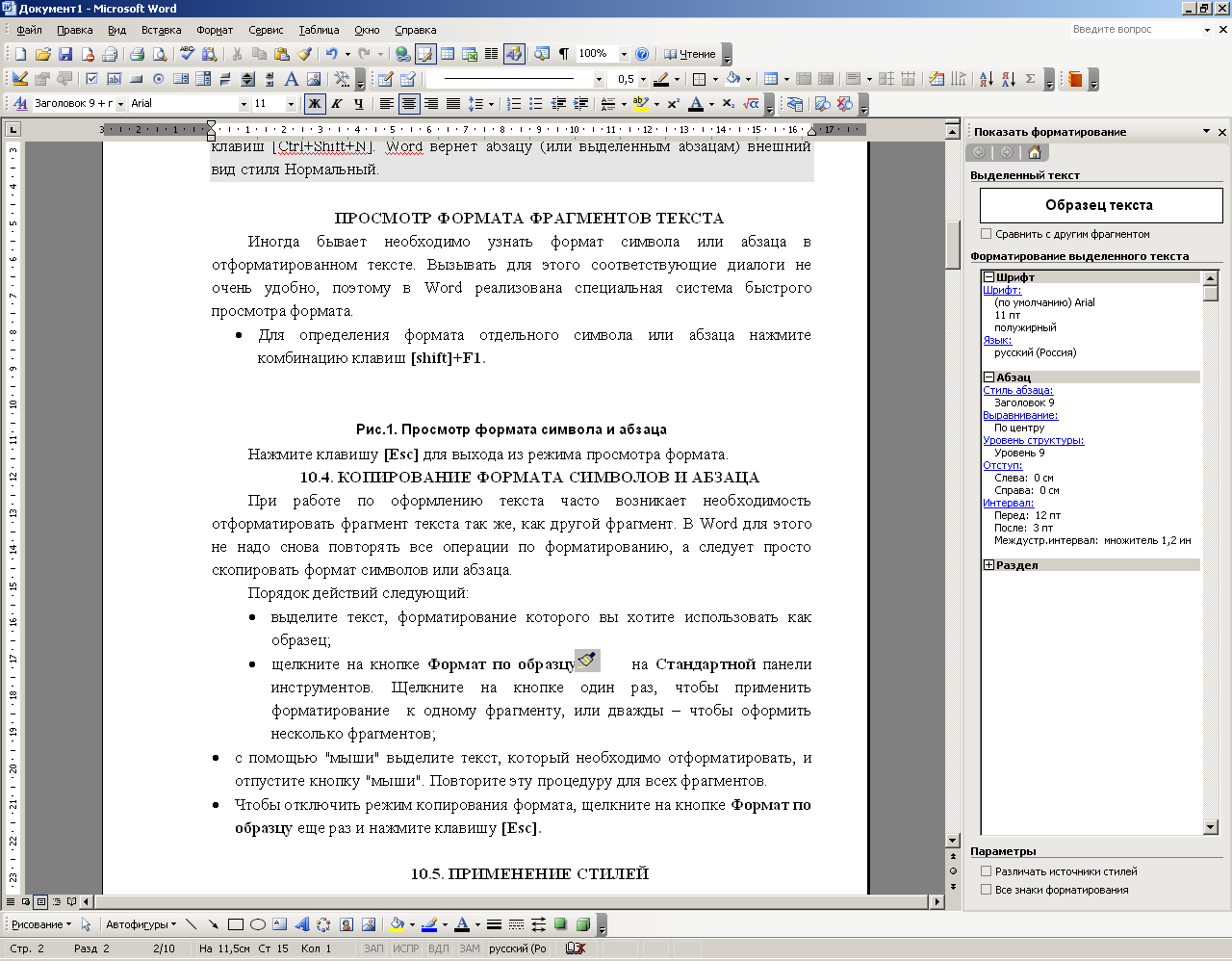
Рис.1. Просмотр формата символа и абзаца
Копирование формата символов и абзаца
При работе по оформлению текста часто возникает необходимость отформатировать фрагмент текста так же, как другой фрагмент. В Word для этого не надо снова повторять все операции по форматированию, а следует просто скопировать формат символов или абзаца.
Порядок действий следующий:
-
выделите текст, форматирование которого вы хотите использовать как образец;
-
щ
 елкните
на кнопке Формат по образцу на
Стандартной панели инструментов.
Щелкните на кнопке один раз, чтобы
применить форматирование к одному
фрагменту, или дважды – чтобы оформить
несколько фрагментов;
елкните
на кнопке Формат по образцу на
Стандартной панели инструментов.
Щелкните на кнопке один раз, чтобы
применить форматирование к одному
фрагменту, или дважды – чтобы оформить
несколько фрагментов;
-
с помощью "мыши" выделите текст, который необходимо отформатировать, и отпустите кнопку "мыши". Повторите эту процедуру для всех фрагментов.
-
Чтобы отключить режим копирования формата, щелкните на кнопке Формат по образцу еще раз и нажмите клавишу [Esc].
Применение стилей
Стиль - это собрание форматов. Вместо применения отдельных функций форматирования непосредственно к тексту вы применяете к нему стиль, что существенно проще и быстрее.

Рис.2. Окно с полосой стилей
Word обладает большим количеством стандартных, или встроенных стилей. Они перечислены в окне списка Стиль панели инструментов Форматирование. При работе с Word используется, по крайней мере, один стиль (рис.2).
Если возникла потребность изменить что-либо в форматировании, достаточно будет внести изменения в стиль.
Word работает с двумя типами стилей - для абзацев и для символов.
Стиль абзацев предполагает, что функция форматирования, определенная в нем, будет применяться ко всему абзацу. Стиль абзаца может включать только форматирование шрифта и языка.
Стиль символа предполагает, что функция форматирования, определенная в нем, будет применяться к выбранным символам.
Для многих документов Word присваивает стили по умолчанию. Например, когда вы начинаете новый документ (шаблон Normal), Word автоматически применит стиль Обычный, который является встроенным для основного текста. В стиле Обычный установлены основные параметры форматирования: шрифт и размер шрифта (10-пунктовый Times New Roman), выравнивание по левому краю, одинаковый межстрочный интервал. Кроме стиля Обычный, шаблон Normal содержит стили для списков, оглавления, заголовки и так далее.
Выбор другого шаблона может изменить параметры форматирования. Так, стиль Обычный в одном шаблоне задает шрифт 10 пунктов Times New Roman, а в другом – 12 пунктов Century Schoolbook. Многие стандартные стили включают все установки форматирования стиля Обычный плюс некоторые дополнительные.
Возможности стандартных стилей шире, чем просто форматирование. Например, используя автоматические стили заголовков (от Заголовок 1 до Заголовок 9), потом можно поместить эти заголовки в оглавление. Таким образом, вы применяете в Word различные стили постоянно.
Прямое форматирование всегда накладывается поверх применяемого стиля, т.е. его параметры не будут изменяться до тех пор, пока вы не потребуете этого для некоторого элемента.
